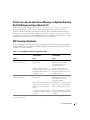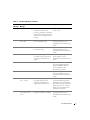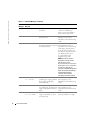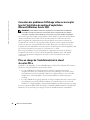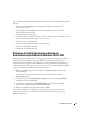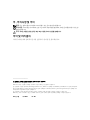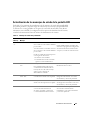La page est en cours de chargement...
La page est en cours de chargement...
La page est en cours de chargement...
La page est en cours de chargement...
La page est en cours de chargement...
La page est en cours de chargement...
La page est en cours de chargement...
La page est en cours de chargement...
La page est en cours de chargement...
La page est en cours de chargement...
La page est en cours de chargement...
La page est en cours de chargement...
La page est en cours de chargement...
La page est en cours de chargement...
La page est en cours de chargement...
La page est en cours de chargement...
La page est en cours de chargement...
La page est en cours de chargement...
La page est en cours de chargement...
La page est en cours de chargement...

www.dell.com | support.dell.com
Systèmes Dell™ PowerEdge™ 2800
Mise à jour
des informations

Remarques, avis et précautions
REMARQUE : une REMARQUE indique des informations importantes qui peuvent vous aider à mieux utiliser
votre ordinateur.
AVIS : un AVIS vous avertit d'un risque de dommage matériel ou de perte de données et vous indique
comment éviter le problème.
PRÉCAUTION : une PRÉCAUTION indique un risque potentiel d'endommagement du matériel,
de blessure corporelle ou de mort.
Abréviations et sigles
Pour obtenir une liste complète des abréviations et des acronymes, reportez-vous au glossaire
du
Guide d'utilisation
.
____________________
Les informations contenues dans ce document peuvent être modifiées sans préavis.
© 2005 Dell Inc. Tous droits réservés.
La reproduction de ce document de quelque manière que ce soit sans l'autorisation écrite de Dell Inc. est strictement interdite.
Marques utilisées dans ce document : Dell, PowerEdge et le logo DELL sont des marques de Dell Inc. ; Red Hat est une marque déposée
de Red Hat, Inc. ; Microsoft et Windows sont des marques déposées de Microsoft Corporation ; Novell et NetWare sont des marques déposées
de Novell Corporation ; Intel est une marque déposée de Intel Corporation.
Tous les autres noms de marques et marques commerciales utilisés dans ce document se rapportent aux sociétés propriétaires des marques et
des noms de ces produits. Dell Inc. décline tout intérêt dans l'utilisation des marques déposées et des noms de marques ne lui appartenant pas.
Juillet 2005 P/N R6754 Rev. A03

Mise à jour des informations 21
Ce document contient des informations mises à jour portant sur les sujets suivants :
• Activation de l'accélération matérielle vidéo sous Microsoft
®
Windows
®
Server 2003
• Correction des problèmes d'affichage vidéo sur écran plat lors de l'installation
du système d'exploitation Microsoft Windows Server 2003
• Prise en charge de l'installation/retrait à chaud de cartes PCI-e
• Message indiquant l'échec du chargement du pilote usb-ohci sous Red Hat
®
Enterprise Linux version 2.1
• Contraintes liées à la mise en équipe (“teaming”) de plusieurs NIC
• Modification de l'ID et du nom du système affichés sur l'écran LCD
• Mise à jour concernant les messages d'état de l'écran LCD
• Installation du bras de maintien des câbles
Activation de l'accélération matérielle vidéo
sous Microsoft Windows Server 2003
Sous Microsoft Windows Server 2003, l'accélération matérielle vidéo est définie par défaut
sur la valeur minimum (
Aucune
). Or, le contrôleur vidéo du système prend en charge
des fonctionnalités avancées et requiert l'activation totale de l'accélération matérielle
(option
Complète
). Sans cette modification, le système risque de devenir instable.
Pour régler l'accélération matérielle vidéo, procédez comme suit :
1
Cliquez sur
Démarrer
, puis sur
Panneau de configuration
et
Affichage
.
Vous pouvez également effectuer un clic droit sur le bureau et sélectionner
Propriétés
.
2
Cliquez sur l'onglet
Paramètres
dans la fenêtre
Propriétés de Affichage
, puis cliquez
sur
Avancé
.
3
Cliquez sur l'onglet
Dépannage
, puis déplacez le curseur de la règle depuis l'option
Aucune
jusqu'à l'option
Complète
.
4
Cliquez sur
OK
, puis de nouveau sur
OK
.
Si vous réinstallez ou mettez à jour les pilotes vidéo, ou si vous réinstallez Windows Server 2003,
n'oubliez pas de refaire ce réglage.

22 Mise à jour des informations
www.dell.com | support.dell.com
Correction des problèmes d'affichage vidéo sur écran plat
lors de l'installation du système d'exploitation
Microsoft Windows Server 2003
REMARQUE : les informations suivantes ne s'appliquent qu'aux systèmes Microsoft Windows
Server 2003 connectés à certains types d'écrans plats. Elles ne s'appliquent pas aux systèmes
connectés à un moniteur à tube cathodique ou fonctionnant sous d'autres systèmes d'exploitation.
Avec certains types d'écrans plats, l'image affichée semble défiler en continu lors de l'installation
de Microsoft Windows Server 2003. Cela est dû à l'activation de la redirection de console
dans le programme de configuration du système (par défaut, cette fonction est désactivée).
La redirection de console est conçue pour permettre de gérer le système à partir d'un terminal
connecté au port série. Lorsque Windows Server 2003 détecte que cette fonction est activée,
il optimise les écrans d'installation en mode texte basse résolution pour terminal compatible vt100.
Or, certains écrans plats ne peuvent pas se synchroniser avec ce mode.
Pour corriger le problème, ouvrez le programme de configuration du système et désactivez
la redirection de console. Une fois le système d'exploitation Windows Server 2003 installé,
accédez au programme de configuration du système et activez la redirection de console,
si nécessaire.
Prise en charge de l'installation/retrait à chaud
de cartes PCI-e
Lorsqu'elles sont disponibles, les cartes HBA PCI Express (PCI-e) Fibre Channel (FC) suivantes
prennent en charge l'installation et/ou le retrait à chaud :
• Les cartes HBA PCI-e FC Emulex prennent en charge le remplacement à chaud
(remplacement d'une carte existante par une autre carte identique) et le retrait à chaud
sous Windows Server 2003 et Windows 2000 Server et Advanced Server, ou sous Novell
®
NetWare
®
6.5 (selon disponibilité). La fonction d'installation à chaud n'est pas prise
en charge.
• Les cartes HBA PCI-e FC QLogic prennent en charge le remplacement et le retrait à chaud
sous Windows Server 2003 et Windows 2000 Server et Advanced Server, ou sous Novell
NetWare 6.5 (selon disponibilité). La fonction d'installation à chaud n'est pas prise en charge.
Les cartes contrôleurs PERC (Dell™ PowerEdge™ Expandable RAID Controller) et le NIC PCI-e
Broadcom 5721 ne prennent pas en charge les fonctions d'installation/retrait à chaud PCI-e.

Mise à jour des informations 23
Message indiquant l'échec du chargement du pilote usb-ohci
sous Red Hat Enterprise Linux (version 2.1)
Un message d'erreur peut s'afficher lorsque le message
Initializing USB controller
(usb-ohci)
(Initialisation du contrôleur USB (usb-ohci)) apparaît au démarrage du système.
Les mises à jour de Red Hat Enterprise Linux (version 2.1) antérieures à la mise à jour 4 tentent
de charger ce pilote pour le contrôleur USB 2.0, alors que cette version du système d'exploitation
ne prend pas en charge l'USB 2.0. Pour éviter ce message d'erreur, si vous utilisez une mise à
jour antérieure à la mise à jour 4, supprimez du fichier
/etc/modules.conf
la ligne qui provoque
le chargement du pilote
usb-ohci
. Sinon, installez la mise à jour 4 de Red Hat Enterprise Linux
(version 2.1).
Contraintes liées à la mise en équipe (“teaming”)
de plusieurs NIC
Dans certaines situations, si vous configurez le contrôleur BMC pour qu'il accède au système
à l'aide du contrôleur NIC1, les fonctionnalités de teaming et le contrôleur BMC risquent
de ne pas fonctionner correctement. Voir le tableau 1-1.
Tableau 1-1. Effet produit sur la fonctionnalité de teaming en cas d'utilisation du NIC1
par le contrôleur BMC
Modes de teaming AFT,
ALB/RLB et SFT
Mode de teaming IEEE 802.3ad
et EtherChannel
Action Effet Effet
NIC1 alloué au contrôleur
BMC avant la création du team
Fonctionnement normal du
teaming et du contrôleur BMC.
Le contrôleur BMC et le NIC1
envoient un avertissement
concernant la perte du trafic
de gestion (dans le cas
d'un basculement adaptatif).
Fonctionnement normal du
teaming. Le fonctionnement du
contrôleur BMC peut être affecté
par la perte du trafic de gestion.
Le contrôleur BMC et le NIC1
envoient un avertissement
concernant la perte du trafic
de gestion (dans le cas
d'un basculement adaptatif).

24 Mise à jour des informations
www.dell.com | support.dell.com
REMARQUE : pour éviter les faux messages d'erreur, n'utilisez que les pilotes de NIC Intel
®
fournis par Dell.
Modification de l'ID et du nom du système affichés
sur l'écran LCD
Pour modifier l'ID et le nom du système affichés sur l'écran LCD, vous devez accéder au
programme de configuration du système en suivant la procédure décrite dans le Guide d'utilisation.
Dans l'écran principal de ce programme, sélectionnez
Embedded Server Management
(Gestion
intégrée du serveur). Un nouvel écran s'affiche : sélectionnez alors
User-Defined
(Défini par
l'utilisateur), puis sous
User Defined LCD String
(Chaîne affichée sur l'écran LCD), indiquez l'ID
système voulu dans la zone
Line 1
(Ligne 1) et le nom du système dans la zone
Line 2
(Ligne 2).
NIC1 alloué au contrôleur
BMC après la création du team
Fonctionnement normal du
teaming et du contrôleur BMC.
Le contrôleur BMC envoie
un avertissement concernant
la perte du trafic de gestion
(dans le cas d'un basculement
adaptatif).
Le NIC1 n'affiche aucun message
d'avertissement mais le teaming
fonctionne normalement.
Fonctionnement normal du
teaming. Le fonctionnement du
contrôleur BMC peut être affecté
par la perte du trafic de gestion.
Le contrôleur BMC envoie
un avertissement concernant
la perte du trafic de gestion
(dans le cas d'un basculement
adaptatif).
Le NIC1 n'affiche aucun message
d'avertissement mais le teaming
fonctionne normalement.
Accès du contrôleur
BMC au NIC1 désactivé
avant la création du team
Fonctionnement normal
du teaming.
Fonctionnement normal
du teaming.
Accès du contrôleur
BMC au NIC1 désactivé
après la création du team
Fonctionnement normal
du teaming.
Fonctionnement normal
du teaming.
Tableau 1-1. Effet produit sur la fonctionnalité de teaming en cas d'utilisation du NIC1
par le contrôleur BMC (suite)
Modes de teaming AFT,
ALB/RLB et SFT
Mode de teaming IEEE 802.3ad
et EtherChannel
Action Effet Effet

Mise à jour des informations 25
Mise à jour concernant les messages d'état de l'écran LCD
Le tableau 1-2 répertorie les nouveaux messages d'état qui peuvent s'afficher sur l'écran LCD
et indique leur cause probable. Les messages de l'écran LCD se rapportent aux événements
enregistrés dans le journal d'événements du système. Pour plus d'informations sur ce journal
et sur la configuration des paramètres de gestion du système, consultez la documentation
du logiciel de gestion de systèmes.
Tableau 1-2. Messages d'état de l'écran LCD
Message
sur la ligne 1
Message
sur la ligne 2
Causes Actions correctrices
ID DU
SYSTÈME
NOM DU SYSTÈME ID DU SYSTÈME est un nom unique,
contenant un maximum de
cinq caractères définis par l'utilisateur.
NOM DU SYSTÈME est un nom
unique, contenant un maximum
de 16 caractères définis par l'utilisateur.
L'ID et le nom du système s'affichent
dans les cas suivants :
• Le système est sous tension.
• Le système est hors tension et
des erreurs POST sont affichées.
Ce message est affiché uniquement
pour information.
Vous pouvez modifier l'identificateur et
le nom du système dans le programme
de configuration du système. Consultez
le Guide d'utilisation pour obtenir
des instructions.
E0000 OVRFLW CHECK LOG Les messages à afficher dépassent
la capacité de l'écran LCD.
L'écran LCD ne peut afficher que
trois messages d'erreur séquentiels.
Le quatrième message indique que la
capacité de l'écran est à son maximum.
Vérifiez le journal d'événements
du système pour plus de détails.
E0119 TEMP AMBIENT
TEMP BMC
La température ambiante du système
est en dehors des limites autorisées.
Consultez la section “Dépannage
des problèmes de refroidissement
du système” dans le Guide d'installation
et de dépannage.
E0119 TEMP RISER La température de la carte de montage
est en dehors des limites autorisées.
Consultez la section “Dépannage
des problèmes de refroidissement
du système” dans le Guide d'installation
et de dépannage.
E0212 VOLT PG n L'alimentation du système a dépassé
la plage de tension acceptable ;
installation incorrecte ou panne
d'alimentation.
Consultez la section “Dépannage
des blocs d'alimentation redondants”
dans le Guide d'installation et
de dépannage.

26 Mise à jour des informations
www.dell.com | support.dell.com
E0212 VOLT BATT ROMB Pile RAID défectueuse. Remplacez la pile RAID. Consultez
la section “Activation du contrôleur
RAID intégré en option” dans
le Guide d'installation et de dépannage.
E0212 VOLT BATT CMOS Pile système défectueuse. Remplacez la pile du système. Consultez
la section “Pile du système” dans le
Guide d'installation et de dépannage.
E0212 VOLT RISER 5V
VOLT RISER
La tension de la carte de montage
a dépassé la plage acceptable /
installation incorrecte ou panne
de l'alimentation / panne
de la carte système.
Réinstallez le bâti des cartes d'extension.
Consultez la section “Installation
du boîtier de cartes d'extension” dans
le Guide d'installation et de dépannage.
Si l'incident persiste, consultez
le chapitre “Obtention d'aide” dans
le Guide d'installation et de dépannage.
E0412 RPM FAN n
FAN REDUNDANCY
LOST
Le ventilateur spécifié est défectueux
ou manquant, ou bien il est installé
de façon incorrecte.
Consultez la section “Dépannage
des problèmes de refroidissement
du système” dans le Guide d'installation
et de dépannage.
E0780 PROC n PRESENCE Le microprocesseur n'est pas installé
dans le support n.
Installez un microprocesseur dans
le support n. Consultez la section
“Remplacement d'un processeur” dans
le Guide d'installation et de dépannage.
E07F0 PROC n IERR Le microprocesseur est défectueux
ou mal installé.
Consultez la section “Dépannage
des microprocesseurs” dans le
Guide d'installation et de dépannage.
Tableau 1-2. Messages d'état de l'écran LCD (suite)
Message
sur la ligne 1
Message
sur la ligne 2
Causes Actions correctrices

Mise à jour des informations 27
E07FA PROC n THERMTRIP La température du microprocesseur
spécifié est en dehors des limites
autorisées et celui-ci s'est arrêté.
Consultez la section “Dépannage
des problèmes de refroidissement
du système” dans le Guide d'installation
et de dépannage. Si l'incident persiste,
assurez-vous que les dissipateurs
de chaleur du microprocesseur
sont correctement installés.
Consultez la section “Remplacement
d'un processeur” dans le Guide
d'installation et de dépannage.
REMARQUE : l'écran LCD continue
à afficher ce message jusqu'à ce
que le cordon d'alimentation du système
soit débranché puis rebranché à la source
d'alimentation, ou que le journal
d'événements (SEL) soit vidé à l'aide
de Server Assistant ou de BMC
Management Utility. Consultez le
document Dell OpenManage Baseboard
Management Controller User’s Guide
(Guide d'utilisation du contrôleur
BMC Dell OpenManage) pour plus
d'informations concernant ces utilitaires.
E0876 PS n MISSING
PS n STATUS
La source d'alimentation spécifiée
n'est pas disponible, ou bien le bloc
d'alimentation est défectueux
ou mal installé.
Consultez la section “Dépannage
des blocs d'alimentation redondants”
dans le Guide d'installation et
de dépannage.
E0876 PS n PREDICTIVE La tension du bloc d'alimentation
est en dehors des limites autorisées.
Le bloc d'alimentation indiqué
est défectueux ou mal installé.
Consultez la section “Dépannage
des blocs d'alimentation redondants”
dans le Guide d'installation et
de dépannage.
E0876 PS n AC LOST
PS n AC RANGE
La source d'alimentation du bloc
d'alimentation indiqué est indisponible
ou en dehors des limites autorisées.
Vérifiez la source d'alimentation du bloc
d'alimentation indiqué.
E0D76 BP DRIVE n
1x2 DRIVE FAIL n
SCSI CONNECTOR
Disque dur ou contrôleur RAID
défectueux ou mal installé.
Consultez les sections “Dépannage
des disques durs SCSI” “Dépannage
d'une carte contrôleur RAID”
et “Dépannage du contrôleur RAID
intégré” dans le Guide d'installation
et de dépannage.
Tableau 1-2. Messages d'état de l'écran LCD (suite)
Message
sur la ligne 1
Message
sur la ligne 2
Causes Actions correctrices

28 Mise à jour des informations
www.dell.com | support.dell.com
Installation du bras de maintien des câbles
Même si le bras de maintien des câbles peut être installé à gauche ou à droite du rack
(vu de derrière), il est recommandé de l'installer du côté droit. Si vous l'installez à gauche du rack,
vous serez obligé de le déplacer pour accéder aux blocs d'alimentation, par exemple si vous devez
les retirer ou les remplacer.
EB107 PROC BUS ERR
PROC INIT ERR
PROC PROTOCOL
ERR
Microprocesseur ou carte système
défectueux ou mal installés.
Consultez la section “Dépannage
des microprocesseurs” dans le
Guide d'installation et de dépannage.
Si l'incident persiste, consultez
le chapitre “Obtention d'aide” dans
le Guide d'installation et de dépannage.
EB107 PCIE FATAL ERR
CHIPSET ERR
Carte PCI-e défectueuse
ou mal installée.
Carte de montage défectueuse
ou mal installée.
Carte système défectueuse.
Retirez et réinstallez les cartes
d'extension PCI-e. Si l'incident persiste,
consultez la section “Dépannage
des cartes d'extension” dans le
Guide d'installation et de dépannage.
Réinstallez le bâti des cartes d'extension.
Consultez la section “Installation
du boîtier de cartes d'extension” dans
le Guide d'installation et de dépannage.
Si l'incident persiste, la carte de montage
ou la carte système est défectueuse.
Consultez le chapitre “Obtention d'aide”
dans le Guide d'installation
et de dépannage.
EB107 MEMORY MIRRORED La mise en miroir de la mémoire
est activée.
Ce message s'affiche uniquement
à titre d'information.
EB107 MEMORY SPARED Le banc de réserve est activé
dans la mémoire.
Ce message s'affiche uniquement
à titre d'information.
EFFF2 ROMB PRESENCE Le contrôleur RAID intégré
est activé.
Ce message s'affiche uniquement
à titre d'information.
IB110 SBE LOG DISABLED
LOGGING DISABLED
Ce message s'affiche uniquement
à titre d'information.
IS000 INTRUSION Le capot du système
a été retiré.
Ce message s'affiche uniquement
à titre d'information.
REMARQUE : pour obtenir le nom complet d'une abréviation ou d'un acronyme utilisé dans ce tableau,
reportez-vous au “Glossaire” du Guide d'utilisation.
Tableau 1-2. Messages d'état de l'écran LCD (suite)
Message
sur la ligne 1
Message
sur la ligne 2
Causes Actions correctrices

www.dell.com | support.dell.com
Dell™ PowerEdge™ 2800-Systeme
Aktuelle Informationen
La page est en cours de chargement...
La page est en cours de chargement...
La page est en cours de chargement...
La page est en cours de chargement...
La page est en cours de chargement...
La page est en cours de chargement...
La page est en cours de chargement...
La page est en cours de chargement...
La page est en cours de chargement...

www.dell.com | support.dell.com
Dell
™
PowerEdge
™
2800 システム
アップデート情報
La page est en cours de chargement...
La page est en cours de chargement...
La page est en cours de chargement...
La page est en cours de chargement...
La page est en cours de chargement...
La page est en cours de chargement...
La page est en cours de chargement...
La page est en cours de chargement...
La page est en cours de chargement...
La page est en cours de chargement...
La page est en cours de chargement...

www.dell.com | support.dell.com
Dell PowerEdge 2800 시스템
정보 업데이트
La page est en cours de chargement...
La page est en cours de chargement...
La page est en cours de chargement...
La page est en cours de chargement...
La page est en cours de chargement...
La page est en cours de chargement...
La page est en cours de chargement...

www.dell.com | support.dell.com
Sistemas Dell™ PowerEdge™ 2800
Actualización
de información
La page est en cours de chargement...
La page est en cours de chargement...
La page est en cours de chargement...
La page est en cours de chargement...
La page est en cours de chargement...
La page est en cours de chargement...
La page est en cours de chargement...
La page est en cours de chargement...
La page est en cours de chargement...
-
 1
1
-
 2
2
-
 3
3
-
 4
4
-
 5
5
-
 6
6
-
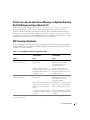 7
7
-
 8
8
-
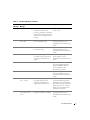 9
9
-
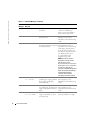 10
10
-
 11
11
-
 12
12
-
 13
13
-
 14
14
-
 15
15
-
 16
16
-
 17
17
-
 18
18
-
 19
19
-
 20
20
-
 21
21
-
 22
22
-
 23
23
-
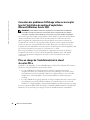 24
24
-
 25
25
-
 26
26
-
 27
27
-
 28
28
-
 29
29
-
 30
30
-
 31
31
-
 32
32
-
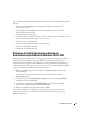 33
33
-
 34
34
-
 35
35
-
 36
36
-
 37
37
-
 38
38
-
 39
39
-
 40
40
-
 41
41
-
 42
42
-
 43
43
-
 44
44
-
 45
45
-
 46
46
-
 47
47
-
 48
48
-
 49
49
-
 50
50
-
 51
51
-
 52
52
-
 53
53
-
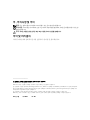 54
54
-
 55
55
-
 56
56
-
 57
57
-
 58
58
-
 59
59
-
 60
60
-
 61
61
-
 62
62
-
 63
63
-
 64
64
-
 65
65
-
 66
66
-
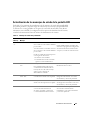 67
67
-
 68
68
-
 69
69
-
 70
70
dans d''autres langues
- English: Dell PowerEdge 2800 User guide
- español: Dell PowerEdge 2800 Guía del usuario
- Deutsch: Dell PowerEdge 2800 Benutzerhandbuch
- 日本語: Dell PowerEdge 2800 ユーザーガイド